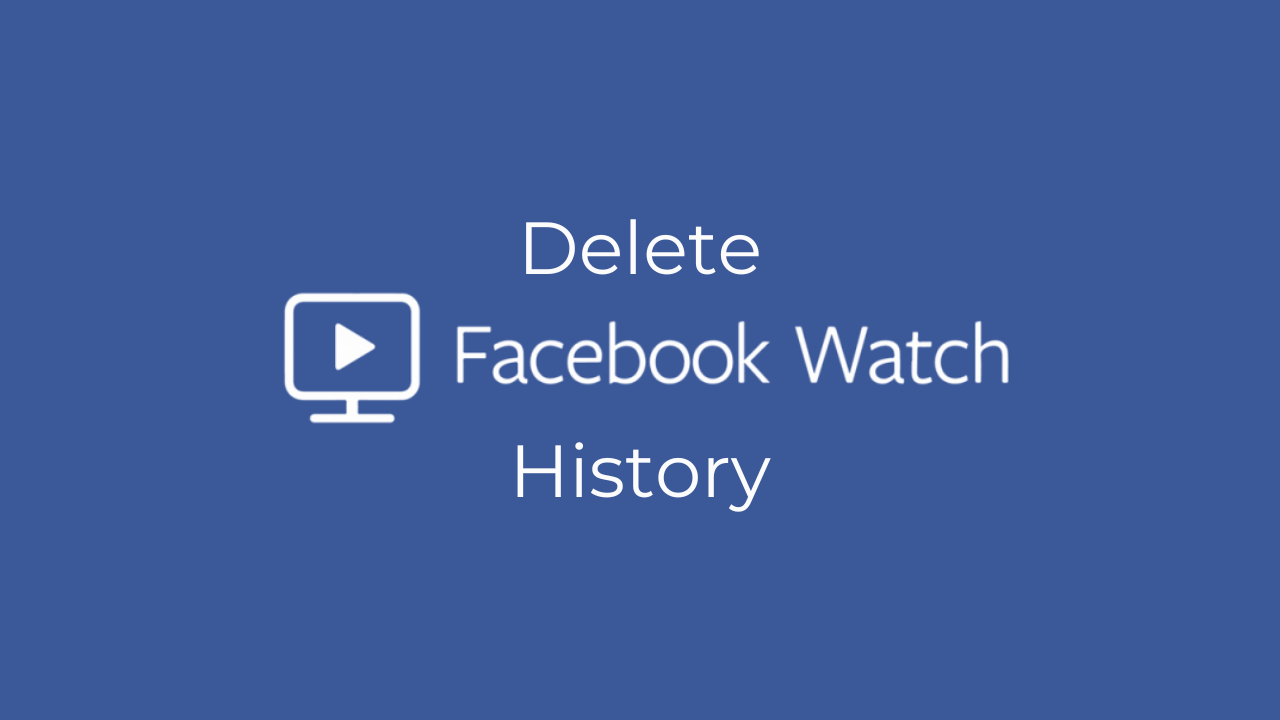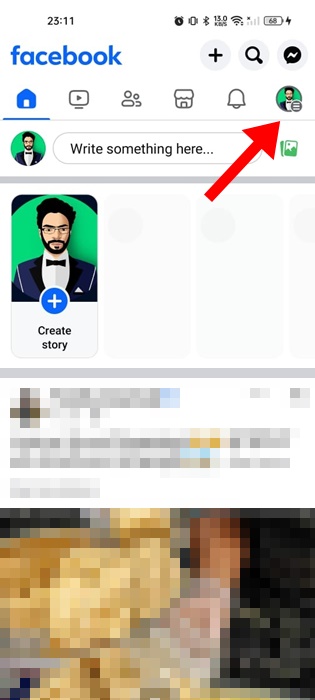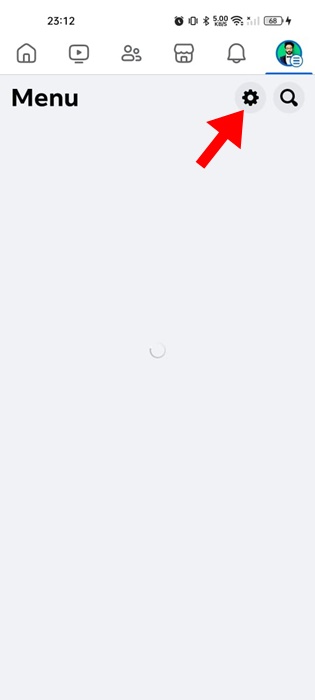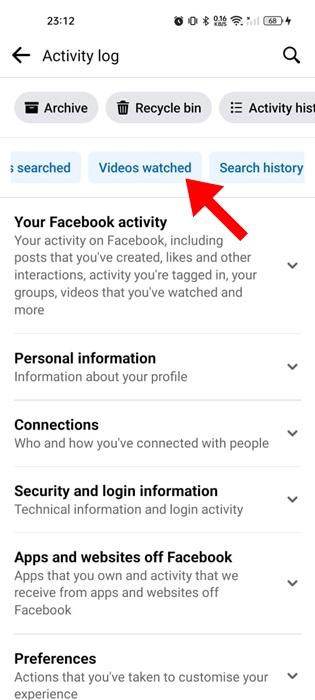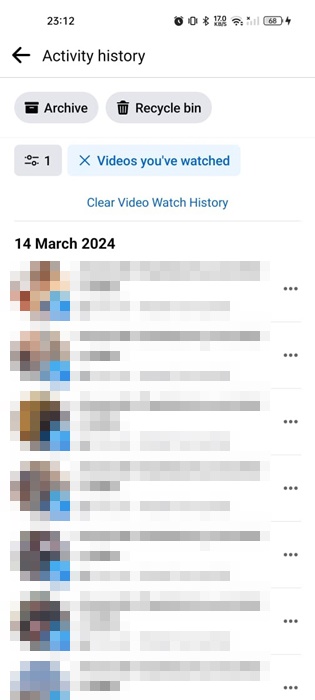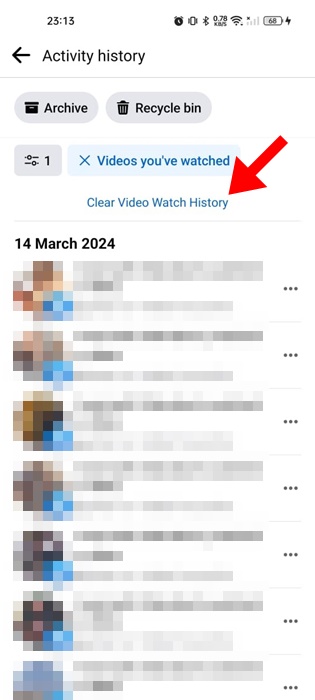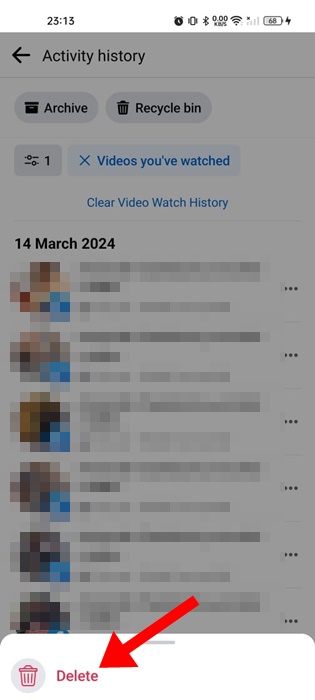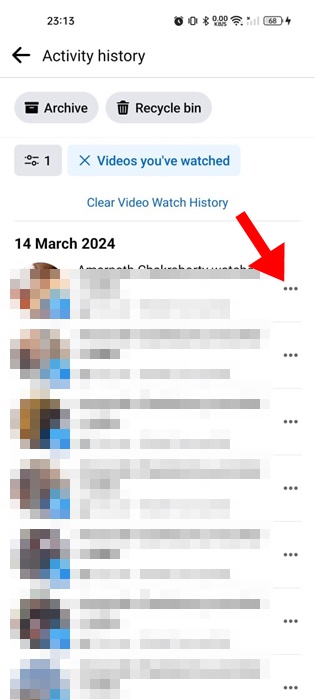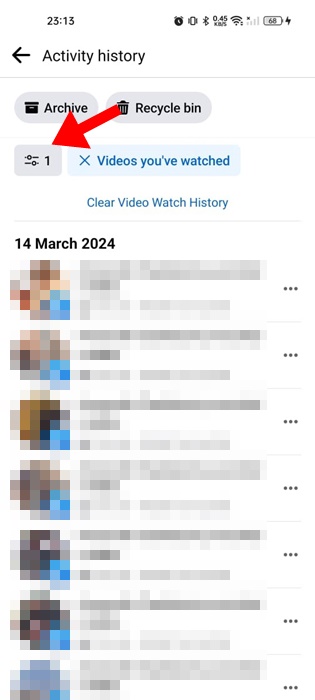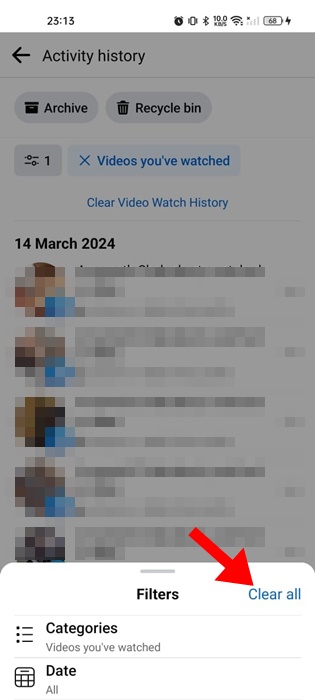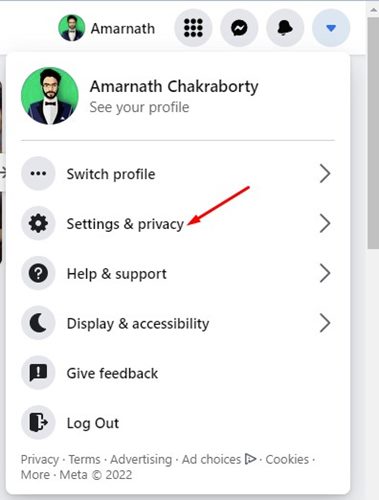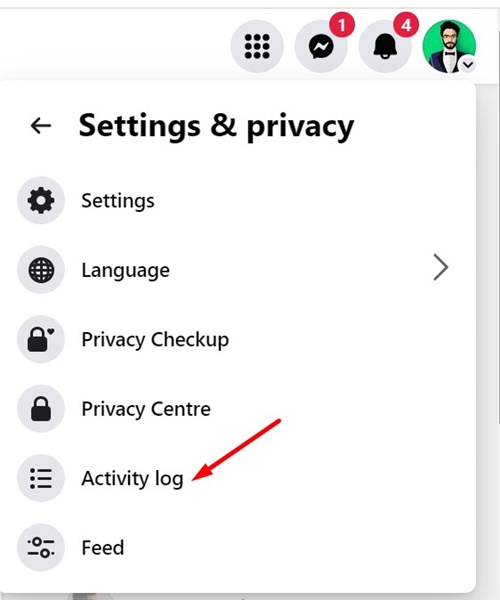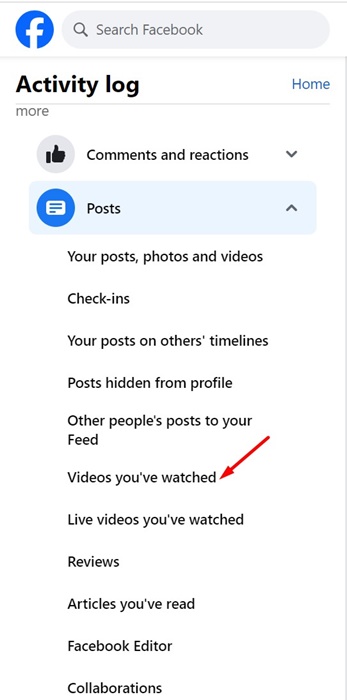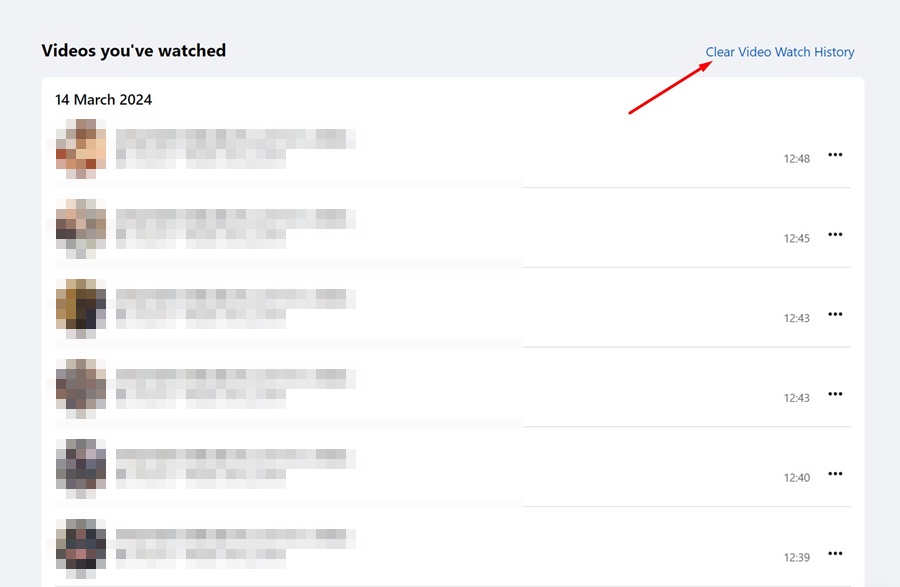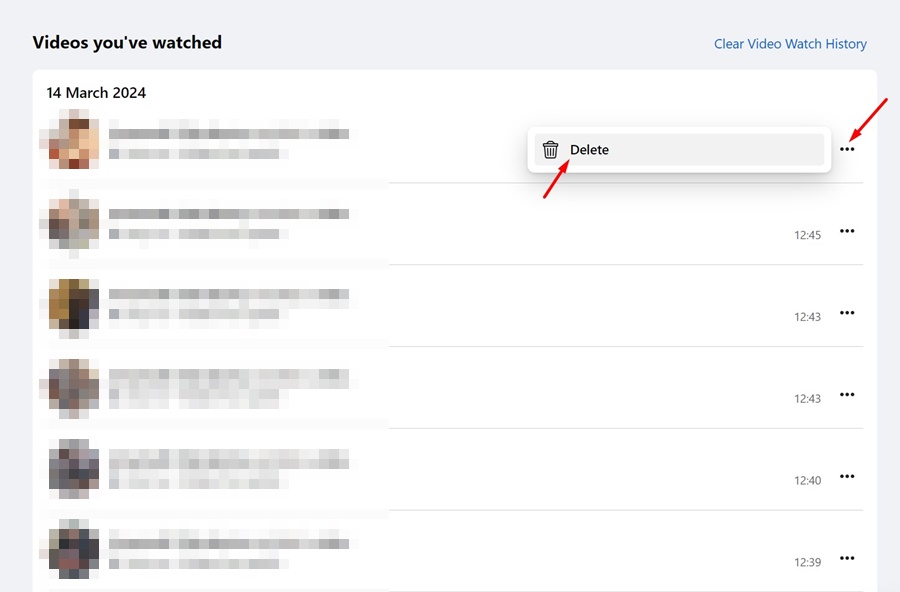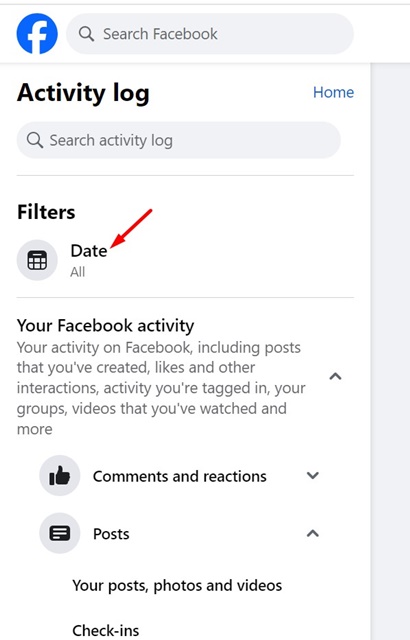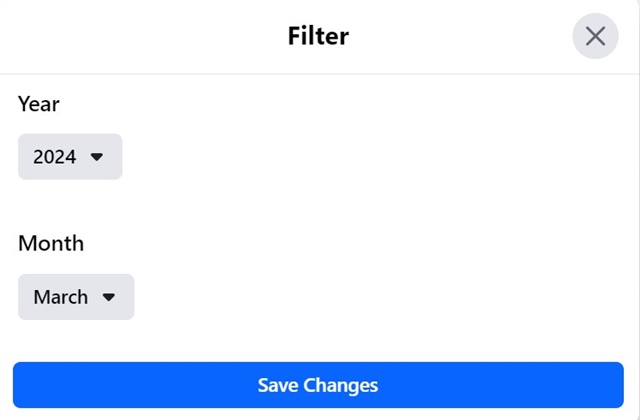Facebook не зря является ведущей социальной сетью: он предлагает все необходимое для поддержания активности пользователей.
Вы можете общаться с другими людьми, просматривать фотографии, которыми делятся ваши близкие, или смотреть бесконечное количество видеороликов.
В Facebook также есть специальная вкладка для просмотра видео. Если вы использовали Facebook для удовлетворения своих потребностей в видео, возможно, вы уже просмотрели сотни видеороликов.
Содержание
Как удалить историю просмотра видео в Facebook (мобильные и настольные устройства)
Иногда вам может потребоваться удалить историю просмотра Facebook, чтобы сбросить алгоритм рекомендаций видео. Если вы это сделаете, Facebook начнет рекомендовать видео, которые соответствуют вашим текущим интересам.
Вы можете удалить историю просмотра Facebook из мобильного приложения и компьютера. Вот шаги для начала.
Как удалить историю просмотра Facebook на мобильном устройстве
Удалить историю просмотров Facebook на мобильном устройстве очень просто, и мы не будем усложнять задачу, разделяя ее на несколько разделов. Вот что вам нужно сделать.
1. Для начала запустите приложение Facebook на своем смартфоне.
2. Когда откроется приложение Facebook, нажмите на изображение профиля в правом верхнем углу. На iPhone нажмите «Фото профиля» в правом нижнем углу.
3. На экране профиля нажмите на значок шестеренки Настройки.
4. Перейдите в раздел «Ваша активность». Затем нажмите Журнал активности.
5. В журнале активности проведите пальцем вправо и нажмите Просмотренные видео.
6. Теперь вы можете увидеть все видео, которые вы смотрели на платформе.
7. Чтобы удалить всю историю просмотра видео, нажмите Очистить историю просмотра видео.
8. В запросе подтверждения нажмите Удалить.
9. Чтобы удалить определенное видео, нажмите на три точки рядом с видео и выберите Удалить.
10. Чтобы удалить видео, просмотренные пользователем Date, коснитесь значка фильтра в правом верхнем углу. В меню фильтров выберите Дата.
11. Выбрав дату, нажмите Очистить все.
Вот и все! Вот как можно удалить историю Facebook Watch из мобильного приложения.
Как удалить историю просмотра Facebook на рабочем столе?
Если вы предпочитаете настольную версию Facebook мобильным приложениям, вам необходимо выполнить следующие действия, чтобы удалить историю просмотра Facebook. Вот как можно удалить историю просмотра Facebook на рабочем столе.
1. Запустите свой любимый веб-браузер и посетите facebook.com. Затем войдите в свою учетную запись.
2. Нажмите на изображение профиля в правом верхнем углу и выберите Настройки и конфиденциальность.
3. На экране «Настройки и конфиденциальность» нажмите Журнал активности.
4. На следующем экране разверните Сообщения и выберите Видео, которые вы смотрели.
5. В правом верхнем углу нажмите Очистить историю просмотра видео.
6. Чтобы удалить определенное видео, нажмите три точки рядом с ним и выберите Удалить.
7. Чтобы удалить видео по дате, нажмите значок календаря слева.
8. Установите дату и нажмите Сохранить изменения.
9. Теперь выберите видео, которые вы не хотите отображать в истории просмотра видео.
Вот и все! Вот как вы можете удалить историю просмотра Facebook на своем рабочем столе.
Итак, это руководство посвящено тому, как удалить историю просмотра Facebook на настольном компьютере и мобильном устройстве. Если вам нужна дополнительная помощь по удалению истории просмотра видео на Facebook, сообщите нам об этом в комментариях. Кроме того, если это руководство окажется для вас полезным, не забудьте поделиться им с друзьями.